Outlook es uno de los programas de correo electrónico más populares del mundo. Tiene todas las funciones que podría desear, pero eso puede ser tan confuso como útil. Demasiadas opciones pueden resultar confusas fácilmente y es posible que tenga dificultades para encontrar lo que necesita. La búsqueda en su historial de correo electrónico es una de esas funciones que puede haber estado pasando por alto. Así es como puedes use esa función de búsqueda por archivo adjunto.
Abra Outlook, luego haga clic en la pestaña Buscar en la parte superior. En esa pestaña, ingrese sus términos de búsqueda en la barra correspondiente y luego seleccione el botón "Tiene archivos adjuntos" justo encima. Esto filtrará los resultados que no incluyan archivos adjuntos y hará que sea mucho más fácil encontrar el documento y el correo electrónico que está buscando.

Para una búsqueda más avanzada, incluso puede buscar palabras en los archivos adjuntos reales. Obviamente, esto solo funciona para ciertos tipos de archivos, como documentos de texto o PDF, pero puede ayudarlo. Para buscar en el contenido de los archivos adjuntos, seleccione "El archivo adjunto contiene" en la lista desplegable "Más". Aparecerá una nueva barra de búsqueda secundaria; al escribir esta, su término se utilizará para filtrar aún más los resultados de la búsqueda mediante la búsqueda del contenido de los archivos adjuntos. Los otros puntos de menú del menú "Más" también contienen opciones de filtro adicionales que puede usar para buscar correos electrónicos, aunque no todas están relacionadas con archivos adjuntos.
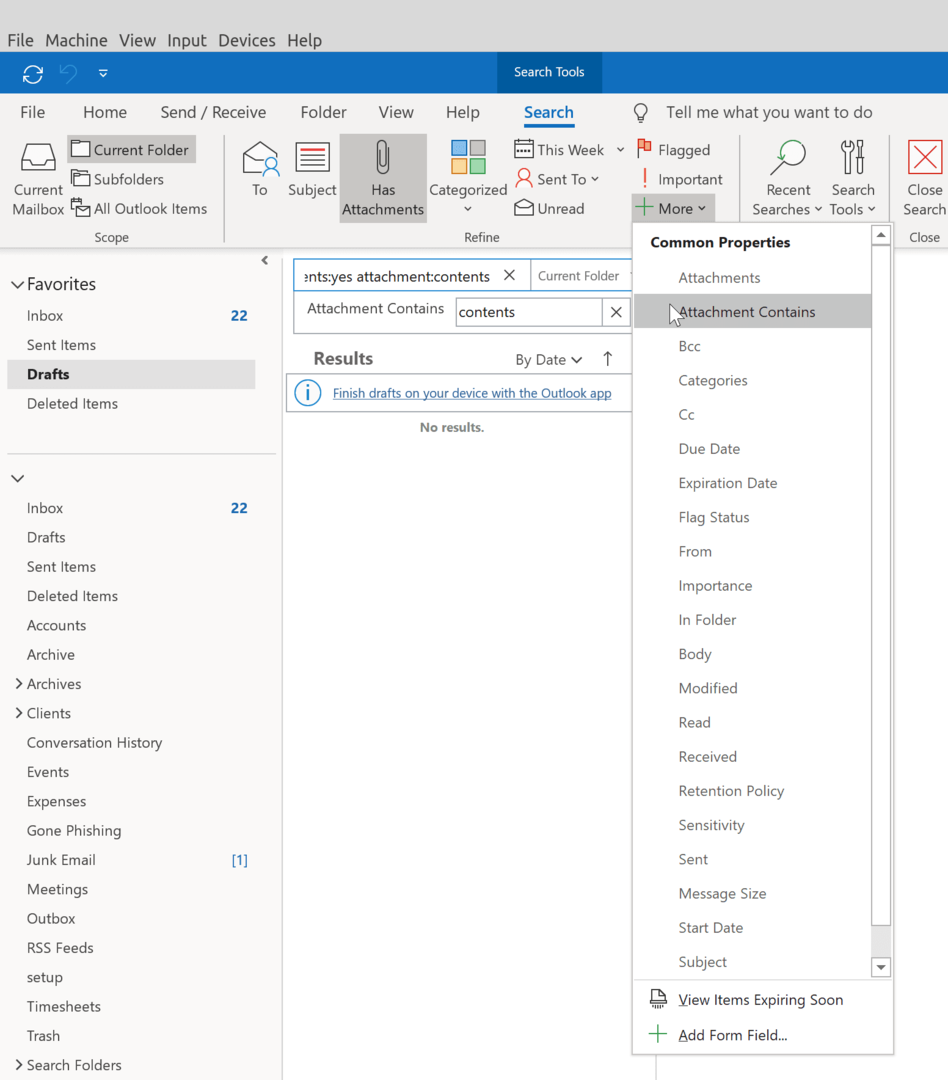
Sugerencia: cuando envíe un correo electrónico con un archivo adjunto, recuerde nombrar sus archivos de manera apropiada para que el destinatario sepa lo que está recibiendo. Utilice nombres de archivo cortos y concisos antes de adjuntar el archivo a su correo electrónico. Para hacerlo haga clic en el icono del clip en la pantalla Escribir correo electrónico y luego seleccione los archivos que desea adjuntar. Siempre debe adjuntar todos los archivos relevantes antes de escribir el correo electrónico. De esa manera, puede asegurarse de no olvidarse de adjuntarlos antes de enviar el correo electrónico.